【希沃白板电脑版下载】希沃白板官方下载 v5.1.14.67937 最新版
软件介绍
希沃白板电脑版是一款多功能互动式的教学软件,不管是学生还是教师都能够在该平台上获取相关资料,为学生分享海量的教学辅导,为教师分享丰富的课件、素材。希沃白板打破传统的教学方式,以互动教学为主,不仅增加了学生的学习兴趣,更是带动了课堂的活跃,在优良的学习环境中茁壮成长。
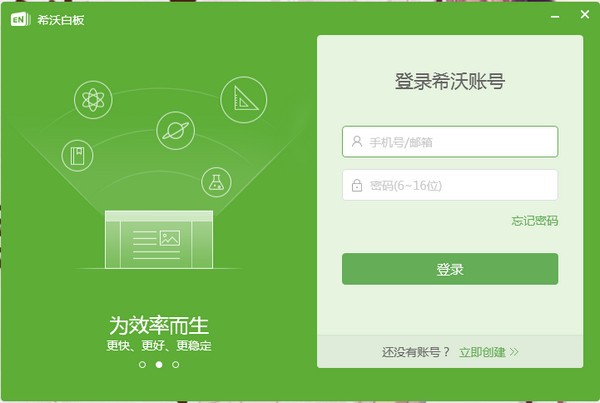
软件特色
1、生成式教学,课堂从未如此有趣
希沃白板5丰富的学科资源、多样的教学工具、有趣的课堂活动以及便捷的云端存储
2、以小见大,教学效果独具一格
用户通过手机就能够控制电脑大屏,实现双屏同步,并支持手机拍照直接上传至大屏
3、课件新看法,随时随地随心掌控
课件支持电脑、一体机、网页和手机兼容显示,支持一键分享和接收课件,突破时间和设备限制
软件功能
【备课、授课功能一体化】
备课及授课模式一键切换,操作统一,减少老师的使用负担
备课模式下,分享多种教学模板、学科工具和教学资源供课件制作
具备多种学科模式及创新教学工具,让授课方式更加灵活
【微课采编一体化】
支持区域及全屏录制,方便制作教学视频素材
支持对视频素材进行编辑、加工
丰富的文字、图片、视频编辑工具
分享搜索工具,快速检索需要的资源及内容、
支持文字、图片、视频等各种排版、编辑,支持动作及页面动画特效
【云账号服务体系】
统一云账号登录,老师可拥有自己的教学资源空间
可将备课课件、资源上传云平台,授课时一键下载体验,无需借助任何存储设备
希沃白板电脑版怎么做课件
1、方法1:点击“新建课件”,选择背景模板,再点击“新建”,就进入了课件编辑界面。在此界面能更改设置课件封皮以及背景图。可以是自己导入图片,也可以选择使用软件中的背景图。
方法2:可以导入ppt课件使用,但是需要注意的是,只能导入pptx格式的。导入到希沃软件里格式会有变化,需要重新排版,设置效果。
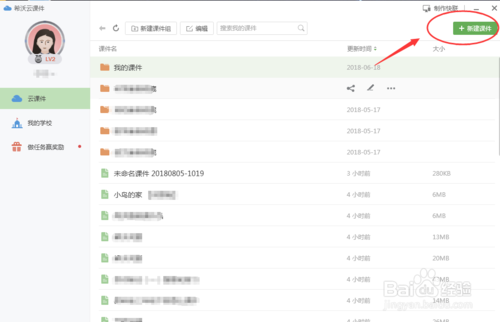
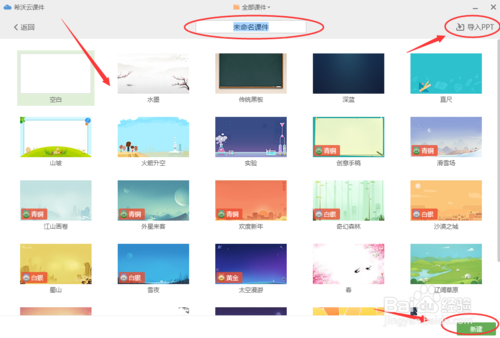
2、插入文本框。点击“文本”,在编辑界面滑动鼠标即可出现文本框,希沃的最大优势在于能一步解决的问题,绝不用两个步骤。
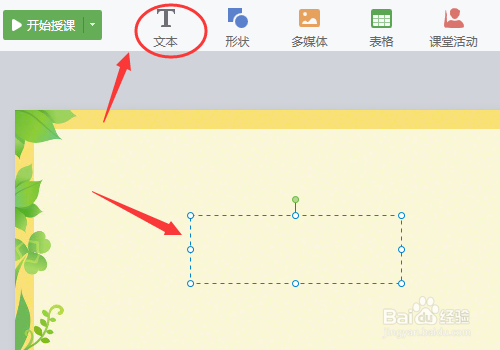
3、设计课堂活动。课堂活动有5种活动可以制作,根据课程类型选择适合的使用。趣味分类、超级分类、选择填空、知识配对与分组竞争。课堂上的实时游戏让学生有参与感与体验探索。
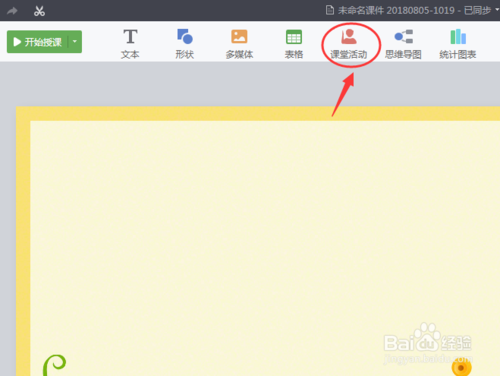
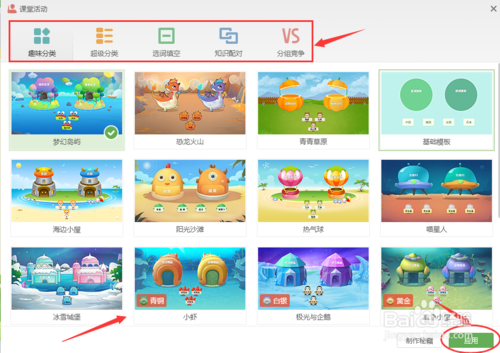

4、制作思维导图。将本节课的重点难点通过知识导图的形式直观的显示出来,对整节课的脉络有清晰的了解。
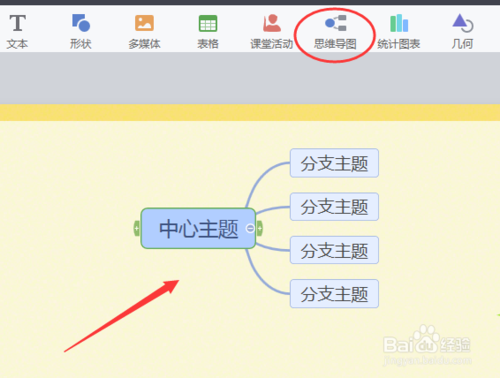
5、使用几何画板工具。圆形、圆柱、圆锥、长方体等立体图形可以绘制,方便快捷,立体感十足。
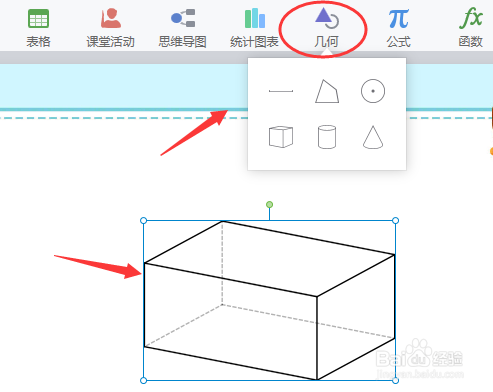
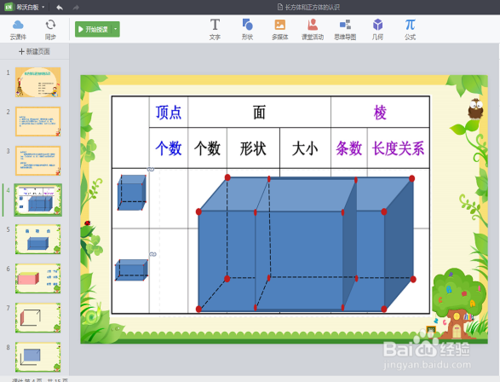
6、使用函数工具。可课堂现场做图,直观呈现,学生可以清晰看到图像生成的过程,加深印象,理解深刻。
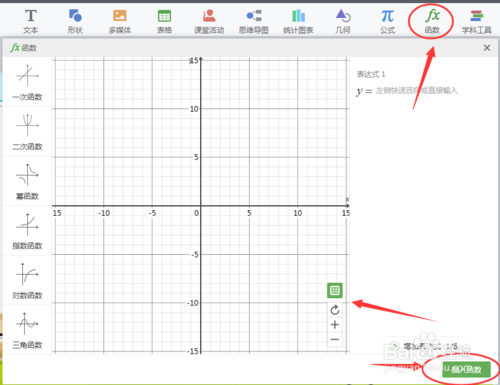
7、使用学科工具,语文、数学、物理、化学等学科都有相关学科的特色工具,丰富了课堂讲授形式,提高课堂效率,学生也易于接受知识。
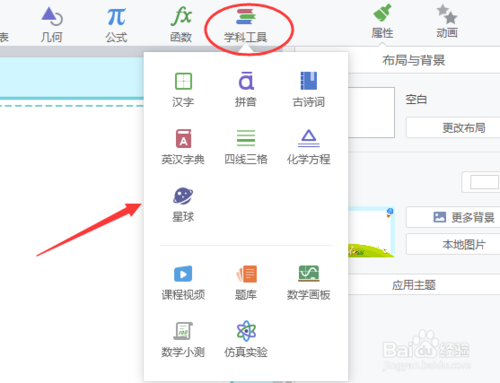
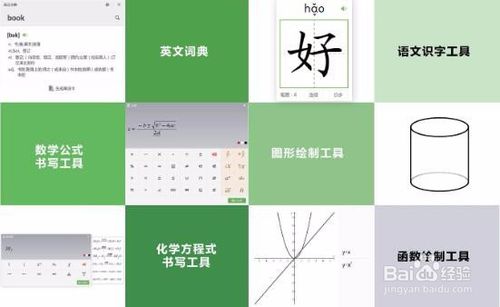
希沃白板5怎么录微课
1、双击桌面快捷图标VKE,启动西沃微课软件。
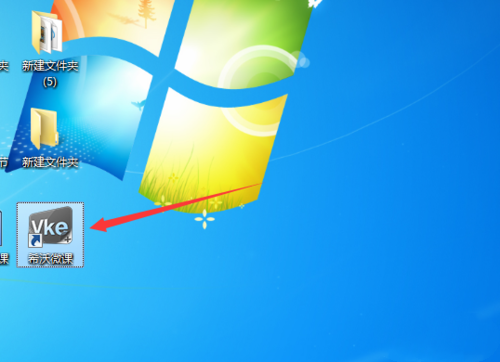
2、显示三个功能,录屏、编辑和实物展示。选择录屏。
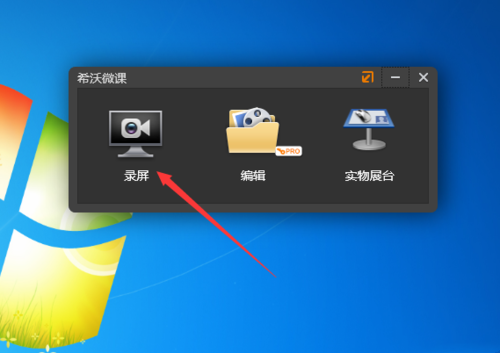
3、选择录屏范围,可选全屏和局部自定义。为了简便起见,单击全屏。单击红色按钮或按F9功能键开始录制视频。
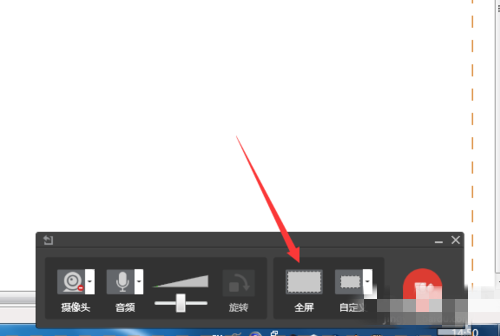
4、录一个画多边形的过程的视频,结束后要按F10停止录制。
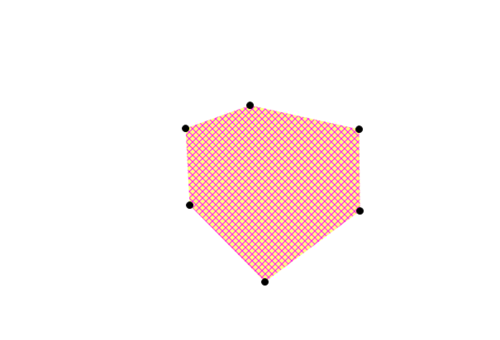
5、然后就是保存,停止录屏后会出现预览窗口,单击下面的保存按钮可以保存视频。
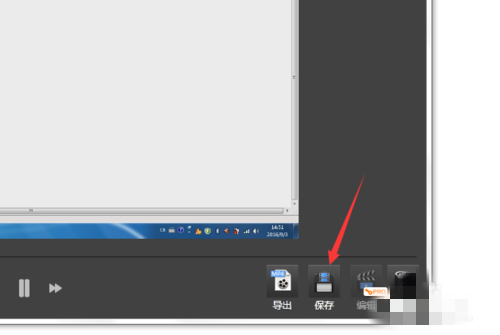
6、取一个文件名,视频格式只有一种mp4,单击保存。这样,你就可以在文件夹里找到录制的视频了。
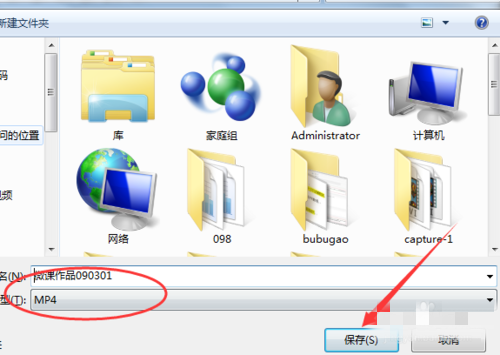
希沃白板怎么导入PPT
1、将ppt课件格式转换成“.pptx”格式;
2、打开希沃白板5软件,登陆账号,右上角“新建课件”;
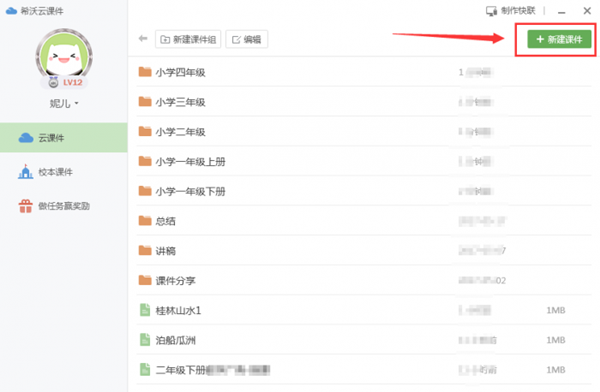
3、填写课件名称后,点击右上角“导入PPT”;
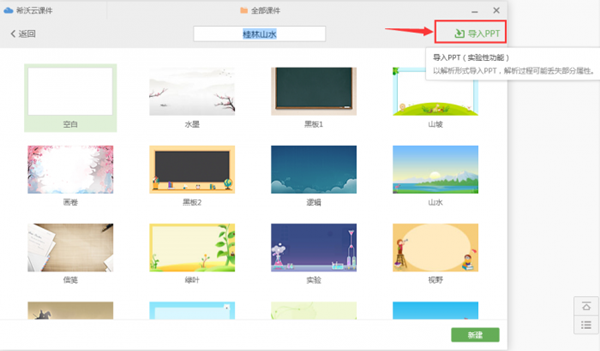
4、鼠标点击选中需要导入的ppt课件,然后打开;
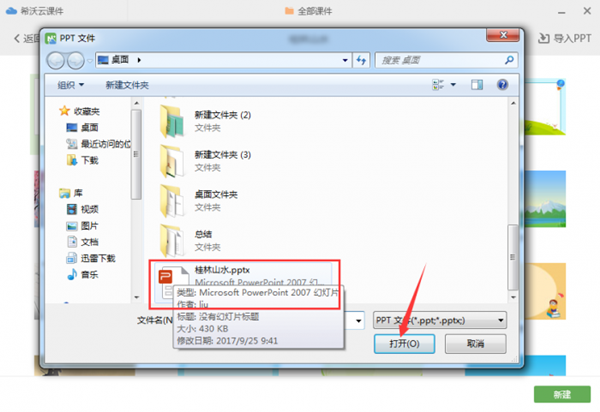
5、等待课件导入,导入成功后自动返回课件制作界面。
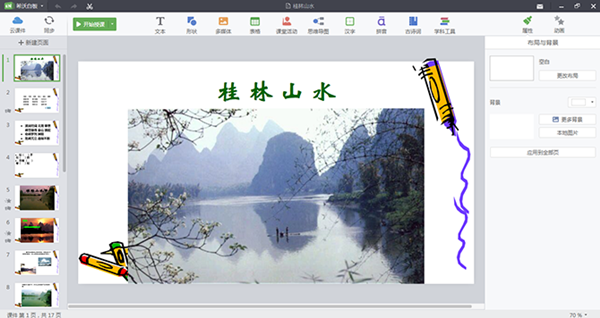
下载仅供下载体验和测试学习,不得商用和正当使用。
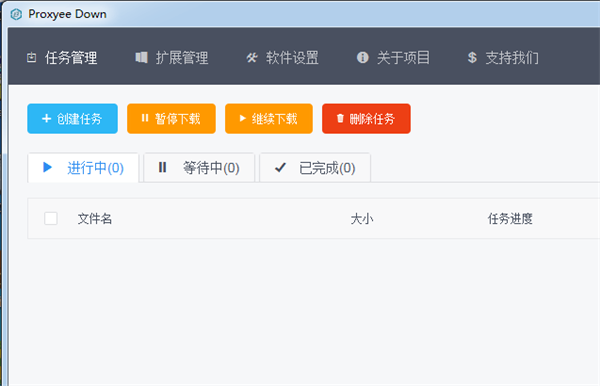
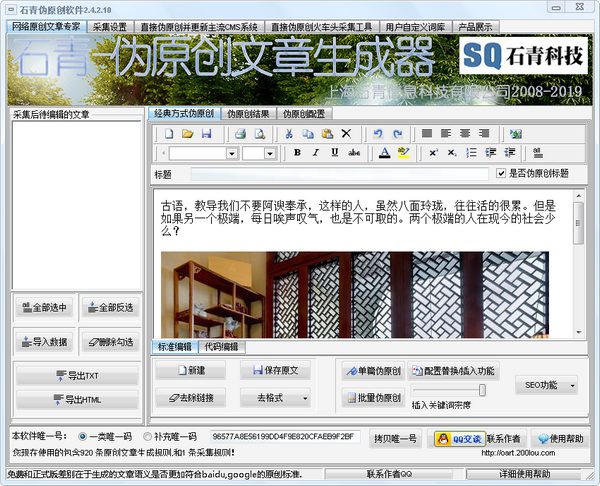
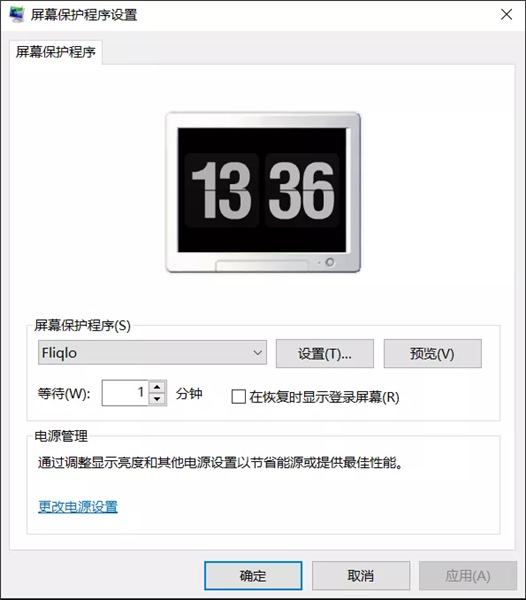
发表评论